电脑录屏声音同步技巧:系统与麦克风声音录制
在游戏录制和微课制作中,音画同步是保证观众体验的关键因素。无论是紧张刺激的游戏解说,还是知识传递的微课讲解,清晰同步的声音都能让内容更加生动,更能吸引观众的注意力。然而,许多初学者在进行电脑录屏时常常会遇到声音录制不同步的问题,导致视频质量大打折扣。

录屏录音同步录制是确保视频内容完整性和专业度的重要技术。在进行游戏直播、教学视频制作或任何需要声音和画面同步的场景中,选择一款能够提供高质量同步录制的软件至关重要。下面给大家推荐几款我经常用觉得很好用的专业级录屏软件。
录屏录音 同步录制录像软件推荐一、嗨格式录屏大师
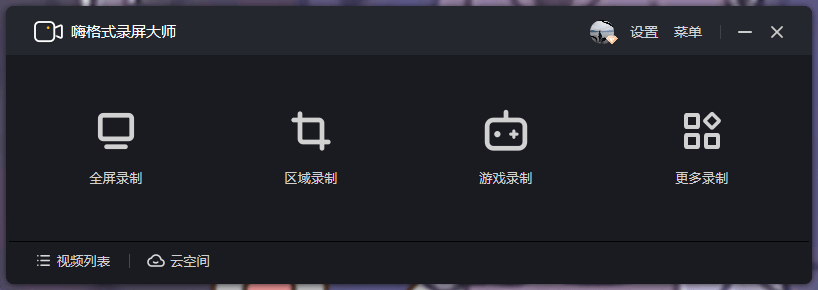
软件不仅支持「全屏」、「区域」、「游戏」等画面录制模式,还支持录制「声音」(保存为MP3文件格式)和「摄像头画面」等内容。同时支持在录制屏幕内容的时候开启麦克风和摄像头等操作。支持多种分辨率,包括1080p、2K、4K等,确保录制的视频清晰度满足高标准要求。用户可以根据个人需求调整录制参数,包括帧率、比特率、音频采样率等,以达到最佳的录制效果。
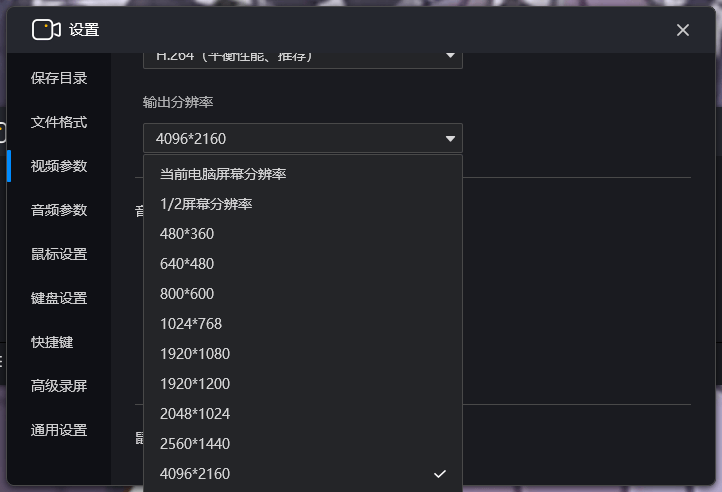
下面教大家如何使用这款软件进行画面+声音(系统音频和麦克风)的同步录制操作,帮助大家捕捉游戏中的每一个精彩瞬间、制作教学视频或是实时录制直播内容,提供高质量的视频存档!
步骤一:在官网、应用商店、App Store等渠道进行下载,软件支持Windows、macOS、iOS及安卓等操作系统,均可下载使用体验哦。
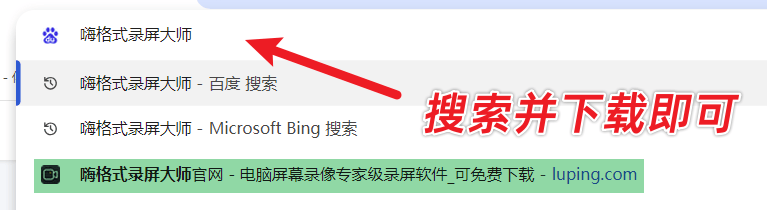
步骤二:安装并打开软件,我们今天选择「区域录制」模式,教大家如何录制微课PPT等内容,同时打开麦克风权限进行同步录制。
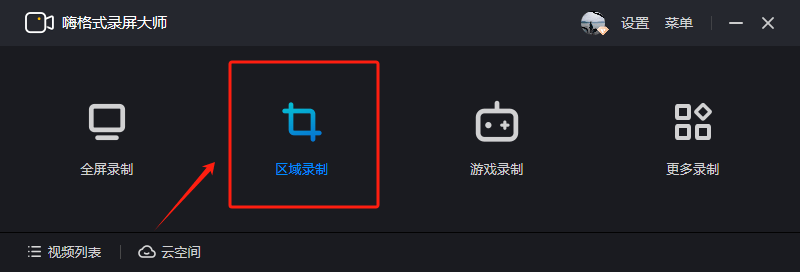
步骤三:点击「区域录制」后,框选需要录制的屏幕画面内容范围,再选择是否录制系统声音、麦克风、摄像头等内容源。设定完毕后即可开启录制。
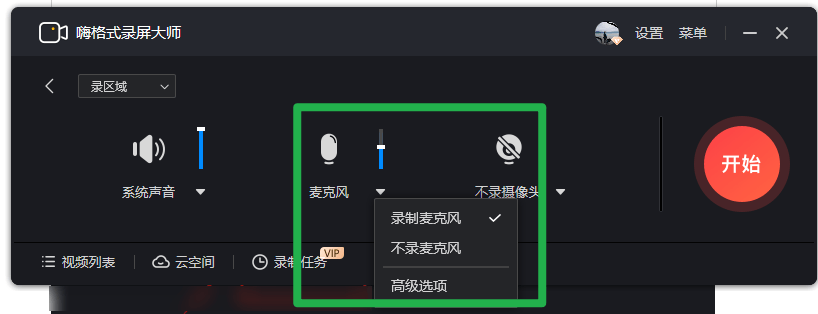
步骤四:录制完成后,点击结束录制即可。
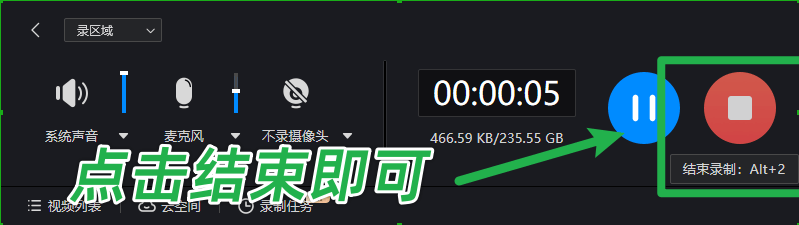
解决录屏没有声音方法二:Xbox Game Bar录屏
Xbox Game Bar是Windows 10和Windows 11操作系统中内置的一款游戏功能,它提供了简洁直观的录屏和截图工具,尤其适合游戏玩家。
使用Xbox Game Bar录制带声音的视频的步骤
步骤1:打开Xbox Game Bar。按下键盘上的Win+G键组合,这将快速打开Xbox Game Bar工具栏。
步骤2:检查和设置音频选项。在Xbox Game Bar界面上,找到并点击音频图标,这通常位于工具栏的左侧或设置菜单中。
步骤3:开始录制。确认音频设置无误后,点击Xbox Game Bar界面上的录制按钮(通常是一个带有圆点的圆形图标)。
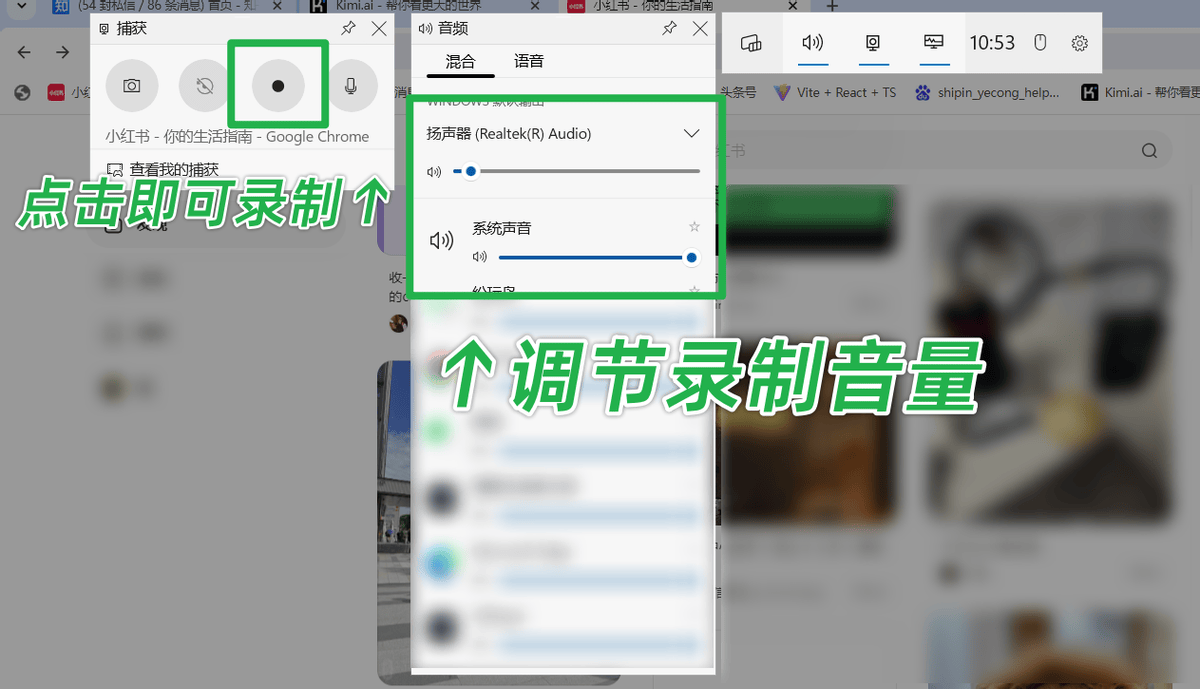
录屏带声音录屏工具方法三:QQ录屏
QQ录屏是腾讯QQ即时通讯软件内置的一项功能,它允许用户在不下载任何额外软件的情况下进行屏幕录制,并且可以录制声音。
QQ录屏带声音录屏方法
步骤1:启动QQ软件,并打开一个聊天窗口。QQ录屏功能可以通过聊天窗口的快捷方式访问。
步骤2:在聊天窗口中,点击屏幕截图图标(通常是一个剪刀或截图的图标)。在屏幕截图工具栏中,找到并点击“录屏”按钮,这将切换到录屏模式。
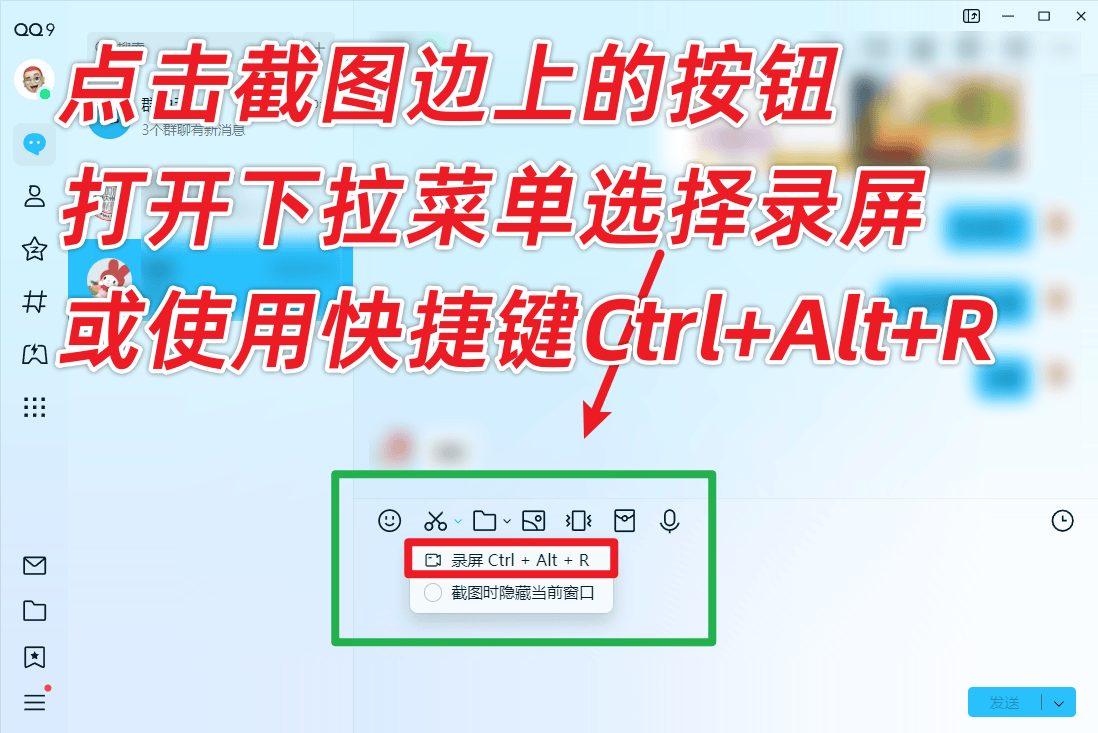
步骤3:在屏幕上选择您想要录制的区域。QQ录屏允许您自由选择录制屏幕的区域,或者全屏录制。在录屏设置中,确保勾选了“录制系统声音”和“录制麦克风声音”的选项,以便同时录制电脑发出的声音和您通过麦克风讲话的声音。
步骤4:设置完毕后,点击“开始录制”按钮。录制过程中,您可以通过按快捷键(默认是Ctrl + Shift + S)来暂停或继续录制。
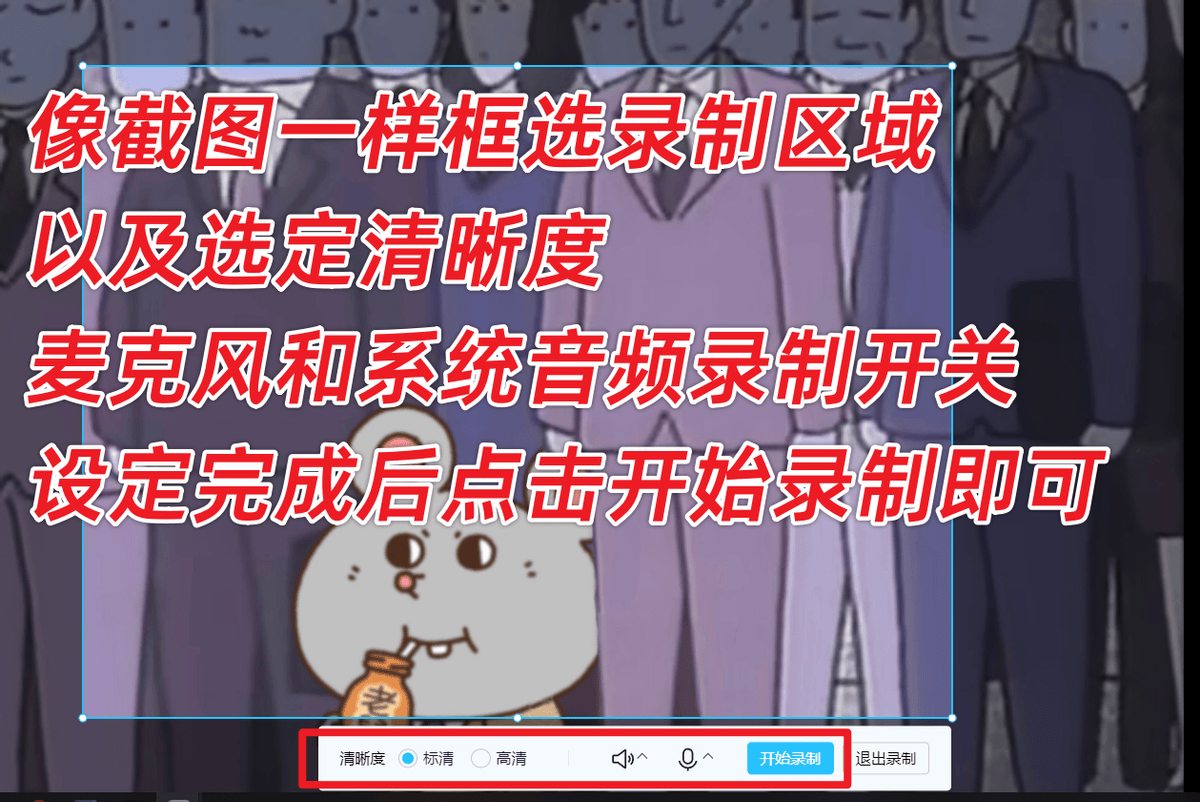
总结
音画同步是提升录屏质量的关键因素,无论是游戏直播、教学视频还是其他任何需要声音和画面同步的场景。文章中首先介绍了录屏声音同步的重要性,并指出了初学者在录屏过程中可能遇到的声音不同步问题。随后,我们推荐了三款录屏工具:嗨格式录屏大师、Xbox Game Bar和QQ录屏,并详细说明了它们的功能特点和使用步骤。






















 328
328

 被折叠的 条评论
为什么被折叠?
被折叠的 条评论
为什么被折叠?








